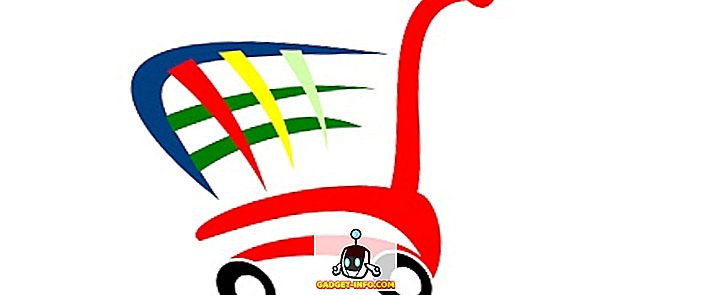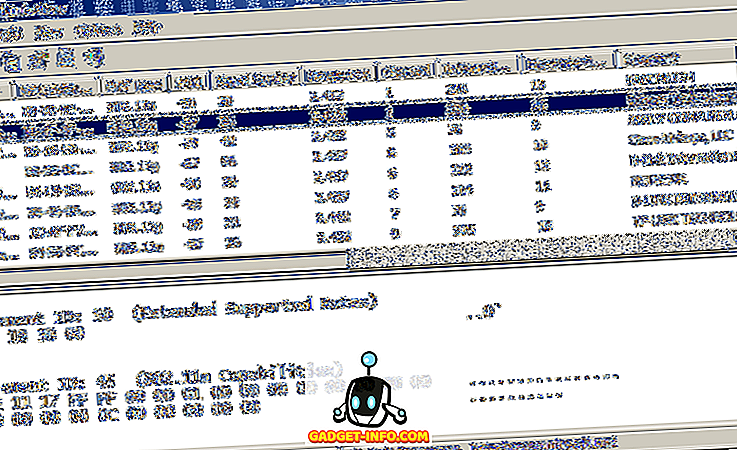Неотдавна имах клиент с компютър с Windows 10, който имаше живи плочки, които не се актуализираха. След като се свързах с неговия компютър, бях изненадан да видя, че не само че живите плочки не се актуализират, но и тези странни малки стрелки надолу върху тях и нищо друго. Преди да се свържа с компютъра, подозирах, че проблемът може да е просто, че интернет не работи правилно и следователно плочките не се актуализират.
Въпреки това, интернет работи добре и все пак плочките не са. След като си играехме с много неща и зададохме няколко въпроса, успяхме да разберем какво причинява проблема. В тази статия ще ви разгледам всички различни методи, които можете да опитате да направите живите плочки отново в Windows 8 или Windows 10.

Метод 1 - Преинсталиране на приложенията на магазина
Първото нещо, което можете да опитате, е да деинсталирате и преинсталирате приложенията, които не се актуализират. Можете да деинсталирате приложение на Магазин, като просто кликнете с десен бутон върху него и изберете Деинсталиране .

След това се върнете в магазина на Windows, кликнете върху трите точки в горния десен ъгъл и след това кликнете върху Моята библиотека .

Сега ще видите списък с всички инсталирани от вас приложения. Кликнете върху малката стрелка за изтегляне до приложението или приложенията, които искате да преинсталирате.
Метод 2 - Стартирайте програмата за отстраняване на неизправности в приложенията
Можете също да изтеглите софтуера за отстраняване на неизправности на приложения от Microsoft, който може да разреши често срещани проблеми с приложенията и магазина на Windows.
//support.microsoft.com/en-us/help/4027498/windows-10-run-the-troubleshooter-for-apps
При изпълнението на инструмента за отстраняване на неизправности изглежда, че искате да използвате профил в Microsoft, но не съм сигурен защо. Той дава своеобразно предупреждение, но можете да продължите и той открива проблемите и автоматично се опитва да ги поправи.
Можете също да кликнете върху Старт, да въведете диагностика и да натиснете Enter . След това щракнете върху Приложенията на Магазина на Windows, които понастоящем са разположени по цялата дължина.

Метод 3 - Възстановяване на Windows 10
Следващото нещо, което можете да опитате, е да възстановите най-новата точка на възстановяване, която работи правилно. В случая с моя клиент, този проблем е решен, защото той е инсталирал антивирусна програма (Avast), която не е съвместима с Windows 10.
Когато направихме възстановяването, всичко отново работи добре. Хубавото на Windows 10 е, че той автоматично създава точка на възстановяване, когато инсталирате нов софтуер, така че винаги можете да се върнете към точката преди инсталацията. Ако сте започнали да имате проблем с обновяването на живи плочки, след като сте инсталирали някакъв софтуер, си струва да опитате да възстановите или деинсталирате програмата.

Имайте предвид обаче, че деинсталирането може да не реши проблема, тъй като някои програми не премахват всичко от системния регистър. Възстановяването от точка на възстановяване ще премахне всичко, добавено в регистъра от програмата. Можете да прочетете предишната ми публикация, ако искате да научите повече за възстановяването на системата.
Метод 4 - Почистване на диска
Друго нещо, което можете да опитате, е да почистите системните файлове, които могат да изчистят кеша на приложенията. Кликнете върху Start (Старт) и напишете диска за почистване . След това щракнете върху Освободете дисково пространство, като изтриете ненужните файлове .
След като диалоговият прозорец се появи, кликнете върху бутона Почистване на системните файлове .

Ще се направят някои изчисления за това колко дисково пространство може да бъде освободено, след което можете да натиснете OK и ще ви попита дали искате да изтриете файловете за постоянно.
Метод 5 - Създаване на нов потребителски акаунт
Този проблем понякога е свързан и с конкретен потребителски профил. Ако излезете и влезете като друг потребител и нямате проблем с актуализацията на живо, най-добре е да изтриете този потребителски акаунт и да създадете нов. Можете да добавите нов акаунт в Windows 10, като отворите приложението Настройки и кликнете върху Профили .

Кликнете върху Семейство и други хора и след това кликнете върху Добавяне на друг към този компютър . Това ще ви отведе до страницата, където можете да създадете нов потребителски акаунт. Разбира се, ще трябва да прехвърлите данните си в новия. Ако използвате локален потребителски акаунт в Windows 10, можете също да опитате да влезете с профила си в Microsoft и обратно. Превключването между локален и Microsoft акаунт може да реши проблема.
Ако превключването между профилите не работи, създаването на нов профил може да е единствената ви възможност. Не е чудесно, тъй като ще трябва да настроите отново всичките си приложения, да прехвърляте файлове и т.н.
Метод 6 - Нулиране на PC
Ако нищо друго не работи по-горе, може да се наложи да рестартирате компютъра си. Това определено е последна инстанция, тъй като ще нулира всички настройки на вашия компютър. Всички ваши данни и вградени приложения ще останат, но ще трябва да преинсталирате всички приложения на трети страни.
Отидете в Настройки, щракнете върху Обновяване и защита и след това върху Възстановяване .

Надяваме се, че едно от горните решения ще реши проблема. Също така е добра идея да инсталирате някоя от най-новите актуализации на Windows, тъй като една от тях може да включва поправка за подобни проблеми. Наслади се!